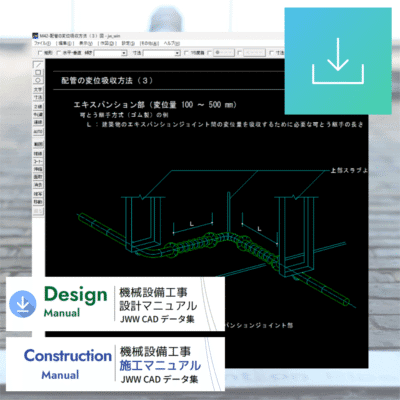[文字]コマンドで、「文字入力」ダイアログの文字列の途中に制御文字(^! ^/ などの記号・文字)を入力すると、それ以降の文字がすべて制御文字で指定した書体や文字色で表示されます。

- メニューバーから「作図」を選択し、続いて[文字]コマンドを選択します。
- または、ツールバーの[ 文字 ]を選択します。
- 文字入力ダイアログに文字列を入力し、途中に制御文字(^! ^/ などの記号・文字)を入力します。
太字に変更

- 文字列の途中で ^! の記号を入力すると、以降の文字が太字になります。
イタリック(斜体)

- 文字列の途中で ^/ の記号を入力すると、以降の文字がイタリック(斜体)になります。
アンダーライン

- 文字列の途中で ^_ の記号を入力すると、以降の文字にアンダーラインが記載されます。
消字

- 文字列の途中で ^- の記号を入力すると、以降の文字に
消字ラインが記載されます。
文字色の指定・変更

- 文字列の途中で ^$1~^$9 の記号を入力すると、以降の文字色を指定できます。
- ※例では、^$3(線色3)を指定しています。
[文字]コマンドで、「文字入力」ダイアログの文字列の途中に制御文字(^! ^/ などの記号・文字)を入力して、それ以降の文字を指定した書体や文字色に変更する方法は、以上のようになります。
文字色について

文字色を指定する制御文字 ^$1~^$9 は、線属性の線色1~8の数字で指定します。補助線色は9に割り当てられています。※補助線色は印刷されません。
※元の文字色が補助線色9の時は、他の文字色に変更しても印刷されません。また、元の線色が1~8の時は、補助線色9に変更しても印刷されます。
【その他の制御文字】
^# 標準の書体にする(文字色を除く)
^¥” フォントを「MS ゴシック」に変更する
^& フォントを元に戻す
^% 制御文字による変更を文字設定に戻す
^* 制御文字を無効にし、制御文字を表示する
^^ 制御文字を復活し、有効にする。制御文字が有効な状態の時「^^」を記述すると、そのまま表示される
例えば、この操作が必要な場面
- 機器表や器具リスト・プレゼン資料などの作成。
- 特記仕様書・施工計画書・施工要領書などの作成。